Ma.Se (Diskussion | Beiträge) Keine Bearbeitungszusammenfassung |
Ma.Se (Diskussion | Beiträge) Keine Bearbeitungszusammenfassung |
||
| Zeile 36: | Zeile 36: | ||
===Aufgaben=== | ===Aufgaben=== | ||
Hauptartikel → [https://onlinehilfen.ra-micro.de/index.php/Aufgaben Aufgaben] | |||
[ | |||
==Funktionen im Bearbeitungsbereich== | ==Funktionen im Bearbeitungsbereich== | ||
Version vom 20. September 2023, 14:12 Uhr
Hauptseite > Termine/Fristen > Wiedervorlagen (neu)
| Wiedervorlagen SQL | |||||||||
|---|---|---|---|---|---|---|---|---|---|
|
Allgemeines
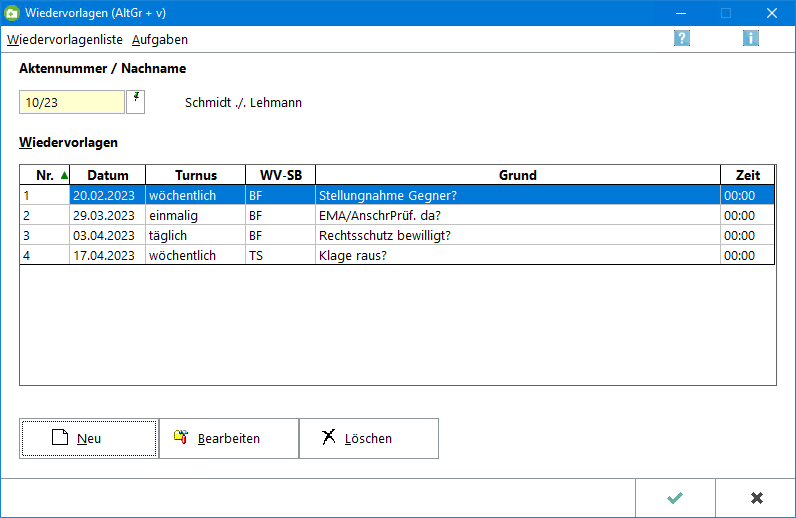
Funktionen in der Toolbar
Wiedervorlagenliste
Hauptartikel → Wiedervorlagenliste
Aufgaben
Hauptartikel → Aufgaben
Funktionen im Bearbeitungsbereich
Aktennummer / Nachname
Im Eingabefeld kann eine Aktennummer eingegeben oder nach einem Namen gesucht werden, zu der eine Wiedervorlage erfasst werden soll. Nach Bestätigung der Aktennummer mit ![]() wird die gewünschte Akte und zu dieser ggf. erfasste Wiedervorlagen in die freien Wiedervorlagenfelder eingelesen.
wird die gewünschte Akte und zu dieser ggf. erfasste Wiedervorlagen in die freien Wiedervorlagenfelder eingelesen.
Neu
Die Schaltfläche ![]() öffnet das Fenster zur Eingabe einer neuen Wiedervorlage.
öffnet das Fenster zur Eingabe einer neuen Wiedervorlage.
Bearbeiten
Die Bearbeitung einer zur Akte hinterlegten Wiedervorlage ist mit Klick auf das Feld ![]() möglich. Hierzu muss die zu bearbeitende Wiedervorlage vorher in der Tabelle des Fensters Wiedervorlagen markiert werden.
möglich. Hierzu muss die zu bearbeitende Wiedervorlage vorher in der Tabelle des Fensters Wiedervorlagen markiert werden.
Löschen
Die markierte Wiedervorlage wird über das Feld ![]() gelöscht.
gelöscht.
Funktionen in der Abschlussleiste
OK und Schließen
![]()
Die Wiedervorlage wird gespeichert, das Wiedervorlagenfenster geschlossen.
Abbruch und Schließen
![]()
Der Vorgang wird abgebrochen und das Fenster wird geschlossen.